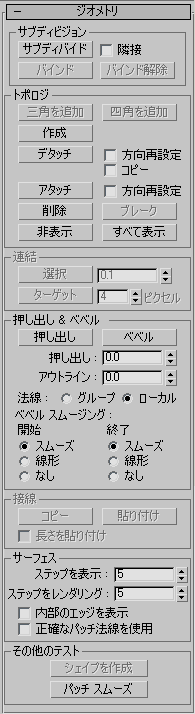![]()
これらのコントロールを使用すると、パッチ レベルでパッチ オブジェクトを操作できます。パッチの移動や回転の他にも、Shift キーを押しながら移動すると、別の要素を作成することができます。これにより選択したパッチの別の要素を作成できます。
パッチのテクスチャ マッピング: カーブしたスペースでの補間
パッチをカーブしたスペースにマッピングできます。これは単純なパッチのテクスチャ マッピングです。複雑なパッチ オブジェクトの平面マップは、歪みません。[パッチ](Patch)サブオブジェクト レベルでは、右クリックすると表示されるクアッド メニュー(ツール 1)に[線形マッピング](Linear Mapping)というパラメータがあります。[線形マッピング](Linear Mapping)のチェックマークを消すと、カーブしたスペースでテクスチャが補間され、メッシュ オブジェクトのテクスチャ マッピングのように動作が予測しやすくなります。
従来の方法では、パッチ マッピングは結び目ポイント間で補間されます。この方法は、手続き型マップでは効果的ですが、ビットマップでは UV スペースのそれぞれのパッチが線形であるため効果的ではありません。
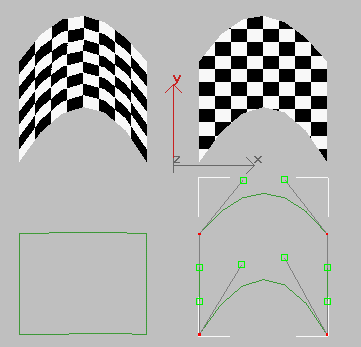
複雑なパッチ(右)ではビットマップは変形しません。
左端の 2 つのパッチに[線形](Linear)パッチ マッピングが表示されます。上左端のパッチは平面マッピング パッチで、下左端には UVW スペースが表示されます。右のパッチは、カーブの投影で、ここでは UVW 投影スペースでベクトルが使用されます。右下は UVW スペースを表すこと、およびハンドルとノットが UVW スペースのシェイプの決定にどのように影響するかに注意してください。
つまり、予測可能な平面マップでは、[線形](Linear)オプションのチェックマークを消したままにしてください。以前のバージョンとの互換性を保つために、[線形マッピング](linear mapping)オプションのチェックマークは付けたままにしてください。
インタフェース
[選択](Selection)ロールアウト
このロールアウトのコントロールについては、[選択](Selection)ロールアウト(編集可能パッチ)を参照してください。
[ソフト選択](Soft Selection)ロールアウト
[ソフト選択](Soft Selection)ロールアウト設定の詳細は、[ソフト選択](Soft Selection)ロールアウトを参照してください。
[サーフェス プロパティ](Surface Properties)ロールアウト
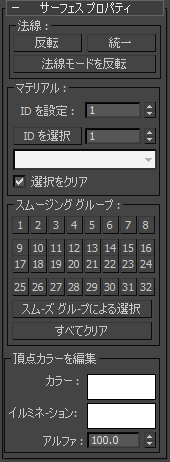
これらのコントロールを使用すると、パッチ法線、マテリアル ID、スムージング グループ、および頂点カラーに対する作業ができます。
[法線](Normals)領域
- 反転
-
選択されたパッチのサーフェス法線の方向を反転します。
- 統一
-
オブジェクトの法線を反転し、すべてが同じ方向に向くようにします。通常は外側に向くようにします。これは、オブジェクトのパッチを適切な方向に設定する場合に便利です。このようにしてオブジェクト サーフェスの穴をなくすことができます。
- 法線モードを反転
-
クリックしたパッチの法線を反転します。終了するには、このボタンをもう一度クリックするか、3ds Max インタフェース内の任意の場所で右クリックします。
ヒント: [法線モードを反転](Flip Normal Mode)を使用する際には、[スムーズ + ハイライト](Smooth+Highlight)と[エッジ面](Edged Faces)をオンにしてビューポートを表示するのが最も効果的です。既定値の設定で[法線モードを反転](Flip Normal Mode)を使用すると、パッチをユーザとは逆の方向へ反転できますが、反転して戻すことはできません。[選択](Selection)ロールアウト上の[背面を無視](Ignore Backfacing)にチェックマークを付けると最もよい結果が得られます。どのパッチでもクリックすることで、現在の方向に関係なく、法線方向の反転を行えます。
[マテリアル](Material)領域
次のコントロールは、パッチでマルチ/サブオブジェクト マテリアルを使用するためのものです。
- ID を設定
-
選択したパッチに特定のマテリアル ID 番号を割り当てて、マルチ/サブオブジェクト マテリアルおよびその他のアプリケーションで使用できます。編集ボックスを使用するか、キーボードから番号を入力します。使用可能 ID の合計数は、65,535 です。
- ID を選択
-
隣の ID フィールドに指定したマテリアル ID に対応するパッチまたは要素を選択します。入力するか編集ボックスを使用して ID を指定し、[選択した ID](Select ID)ボタンをクリックします。
- 名前による選択ドロップダウン リスト
-
オブジェクトにマルチ/サブオブジェクト マテリアルが割り当てられている場合、このドロップダウン リストにはサブマテリアルの名前が表示されます。矢印をクリックして、リストからサブマテリアルを選択してください。そのマテリアルを割り当てられたパッチまたは要素が選択されます。オブジェクトにマルチ/サブオブジェクト マテリアルが割り当てられていない場合は、名前リストを使用できません。また、[パッチを編集](Edit Patch)、[スプラインを編集](Edit Spline)、または[メッシュを編集](Edit Mesh)モディファイヤが適用された複数のオブジェクトを選択してある場合も、名前リストを使用できません。
注: サブマテリアル名は、マテリアルの[マルチ/サブオブジェクト基本パラメータ](Multi/Sub-Object Basic Parameters)ロールアウトの[名前](Name)列で指定した名前です。既定値ではこの名前は作成されず、マテリアル名とは別に指定する必要があります。 - 選択をクリア
-
このチェック ボックスにチェックマークが付いている場合、新しい ID またはマテリアル名を選択したときに、以前に選択したパッチまたは要素の選択が解除されます。チェックマークが付いていない場合、選択は累積的になり、ID またはサブマテリアル名による新しい選択が、パッチや要素の既存の選択セットに追加されます。既定値ではチェックマークが付いています。
[スムージング グループ](Smoothing Groups)領域
これらのコントロールを使用して、選択したパッチを別のスムージング グループに割り当て、スムージング グループを使用してパッチ面を選択します。
1 つまたは複数のスムージング グループにパッチを割り当てるには、パッチを選択してからそれらを割り当てるスムージング グループの番号をクリックします。
- スムーズ グループによる選択
-
現在のスムージング グループを表示するダイアログ ボックスを表示します。グループを選択するには、番号の付いた対応するボタンをクリックしてから、[OK]をクリックします。
- すべてクリア
-
選択したパッチからスムージング グループの割り当てを削除します。
[頂点カラーを編集](Edit Vertex Colors)領域
これらのコントロールを使用して、選択したパッチ上の頂点のカラー、発光カラー(シェーディング)、およびアルファ(透明)値を割り当てます。
- カラー
-
カラー見本をクリックして、選択したパッチ上の頂点のカラーを変更します。
- イルミネーション
-
カラー見本をクリックして、選択したパッチ上の頂点のイルミネーション カラーを変更します。これにより、頂点のカラーを変えずに、シャドウのカラーを変更することができます。
- [アルファ](Alpha)
-
アルファ(透明)値を、選択したパッチ上の頂点に割り当てます。
編集ボックスの値はパーセントです。0 (ゼロ)の場合は完全に透明で、100 の場合は完全に不透明になります。